Om du inte längre tittar på en installerad kanal på din Roku kan du ta bort kanalen från din enhet. Detta gör din kanallista ren och gör det enkelt att hitta de kanaler som du faktiskt vill titta på.
Det finns flera sätt att ta bort kanaler från Roku. Du kan använda själva Roku-enheten eller Roku-mobilappen för att ta bort en kanal. Senare kan du lägga till samma borttagna kanal igen om du vill.
Innehållsförteckning
Steg 1: Kontrollera och avbryt Roku-kanalprenumerationer
Du kan inte ta bort en kanal om du har en aktiv prenumeration på den kanalen. Du måste först säga upp den prenumerationen och sedan bli av med kanalen. Du kan hantera alla dina aktiva prenumerationer på Rokus webbplats.
Om du har prenumererat på en kanal från en annan källa än Roku, men från den kanalen, behöver du inte avsluta din prenumeration på radera kanalen.
Så här kontrollerar du dina aktiva Roku-kanalprenumerationer:
- Starta en webbläsare på din enhet och öppna Roku-webbplatsen. Logga in på ditt Roku-konto.
- Välj användarikonen i det övre högra hörnet på webbplatsen och välj Mitt konto från menyn.
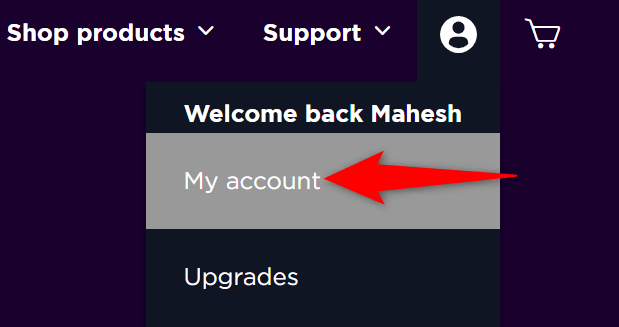
Välj Hantera din prenumerationer i Hantera kontoavsnittet på kontosidan.
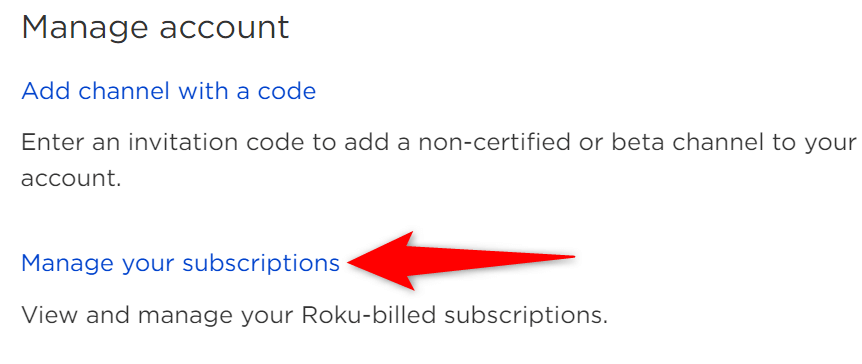
- Under Aktiva prenumerationer ser du alla dina kanalprenumerationer. Avsluta prenumerationen på kanalen som du vill ta bort.
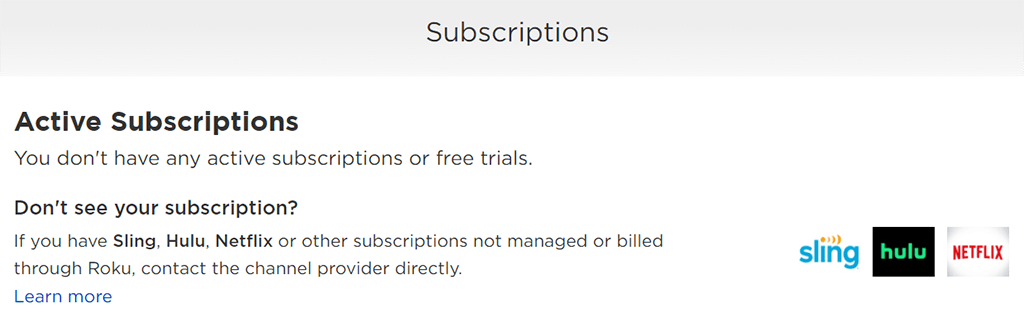 < /figur>
< /figur>
Om kanalen du vill ta bort inte finns med på den sidan kan du gå till nästa avsnitt i den här guiden för att ta bort den kanalen. Observera att du kan fortsätta att dra nytta av prenumerationsförmånerna till slutet av din nuvarande faktureringsperiod.
Steg 2: Ta bort Roku-kanaler
Nu när du har bekräftat att du inte längre har en aktiv prenumeration på kanalen du vill ta bort, här är några sätt att bli av med den kanalen från din Roku-enhet.
Ta bort en kanal från Roku-kanallistan
stark>
Ett enkelt sätt att ta bort en kanal från din Roku är att hitta och ta bort kanalen från kanallistan. Så här gör du:
- Tryck på Hem-knappen på din Roku-fjärrkontroll för att komma åt Rokus huvudgränssnitt.
- Markera kanalen du vill ta bort på höger på skärmen. Använd pilknapparna på din Roku-fjärrkontroll för att göra det.
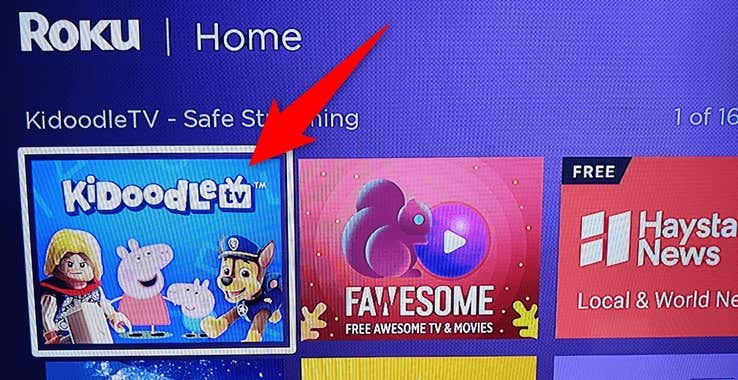 < /figur>
< /figur>
- Välj Ta bort kanal i menyn som öppnas.
Medan din kanal är markerad trycker du på Star-knappen på din Roku-fjärrkontroll. Detta öppnar en meny.
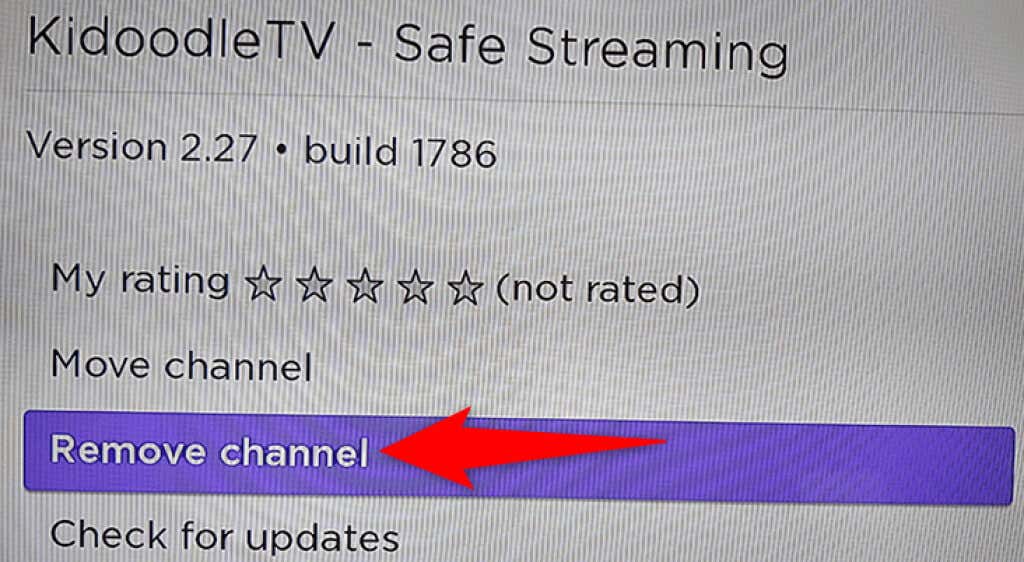
- Välj Ta bort i uppmaningen för att bekräfta valet att radera kanal.< /li>
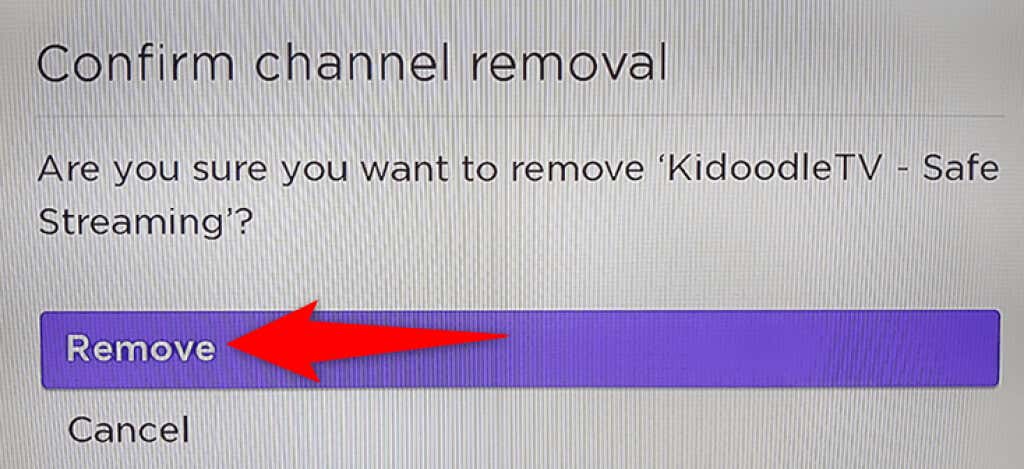
Roku tar bort den valda kanalen från din enhet. Om du vill lägga till den eller någon annan kanal till din enhet kan du lära dig hur du lägger till kanaler till Roku.
Ta bort en kanal från Roku Channel Store
Ett annat sätt att ta bort kanaler är att använda Roku Channel Store på din Roku-enhet. Butiken listar både installerade och icke-installerade Roku-kanaler.
- Öppna Rokus huvudsida genom att trycka på knappen Hem på Roku-fjärrkontrollen.
- Välj Strömmande kanaler på huvudsidan för att starta Roku Channel Store.

- Hitta kanalen att ta bort i butiken. Alla dina installerade kanaler har en bock i miniatyrbildens nedre högra hörn.
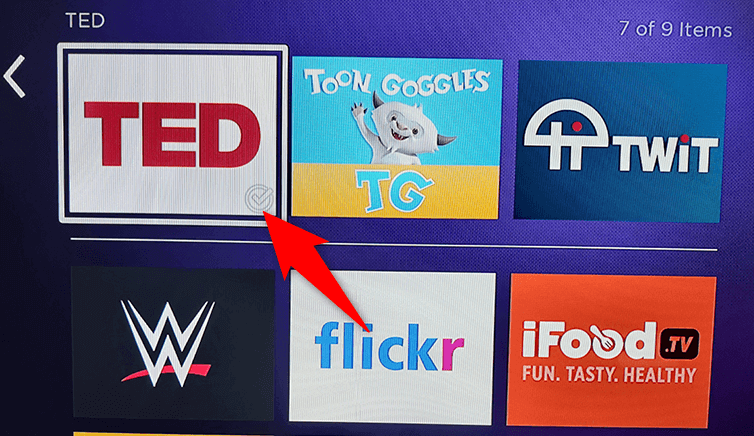
- Välj kanalen att ta bort.
- Välj Ta bort kanal på kanalsidan.
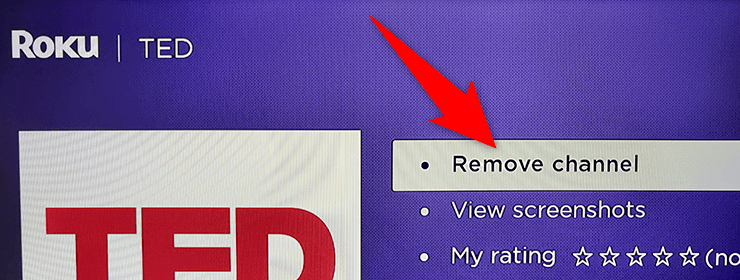
- Välj Ta bort i varningsmeddelandet för att bekräfta ditt val.
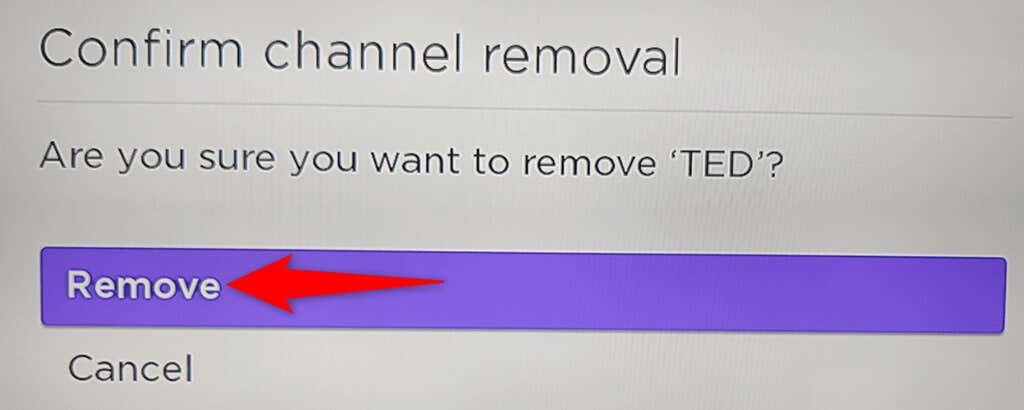
Roku kommer att ta bort den valda kanalen på din enhet.
Ta bort en kanal från Roku Mobile App
Rokus mobilapp låter dig utföra olika åtgärder på din Roku-enhet, inklusive att avinstallera installerade kanaler . Du kan använda den här appen på både dina iOS- och Android-telefoner.
Om du har appen installerad på din telefon och du har parat appen med din Roku-enhet, så här använder du appen för att ta bort dina kanaler:
- Starta appen Roku på din telefon.
- Välj Enheter längst ned i appen för att se din Roku-enhet.
- Knacka på din enhet i listan och välj Kanaler.
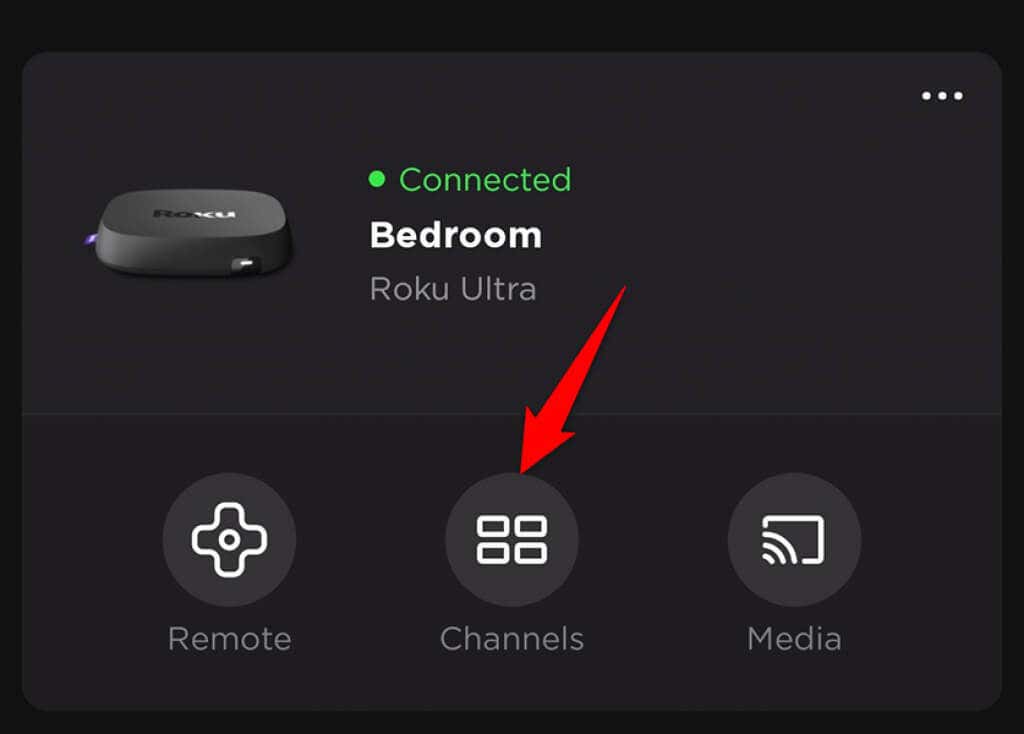
- Välj Kanalerfliken högst upp för att se alla dina installerade kanaler.
- Tryck och håll på kanalen du vill ta bort. Tryck inte bara på en kanal, eftersom detta kommer att få din Roku-enhet att starta den.
- Välj Ta bort på sidan som öppnas.
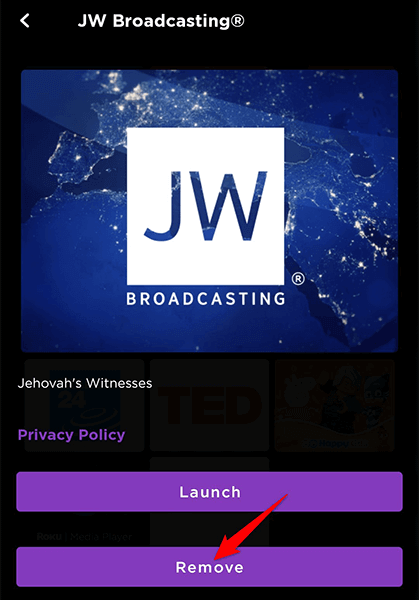
Välj Ta bort från prompten Bekräfta kanalborttagning.

Din kanal är nu borttagen och du kommer inte längre att se den på din Roku-enhet.
Vad ska jag göra om Kan du inte ta bort en kanal från din Roku-enhet?
Om du har problem med att ta bort kanaler från din Roku kan något vara fel med ditt system. I det här fallet finns det några procedurer du kan följa för att eventuellt lösa problemet.
Uppdatera din Rokus programvara
Det är självklart att du bör hålla din Rokus programvara uppdaterad . Detta säkerställer att du har den mest buggfria versionen av programvaran. Detta åtgärdar även eventuella problem som du kan uppleva med din Roku.
Så här uppdaterar du Roku:
- Tryck på knappen Hem på din Roku-fjärrkontroll för att gå till Rokus hemsida.
- Välj Inställningar på hemsidan.
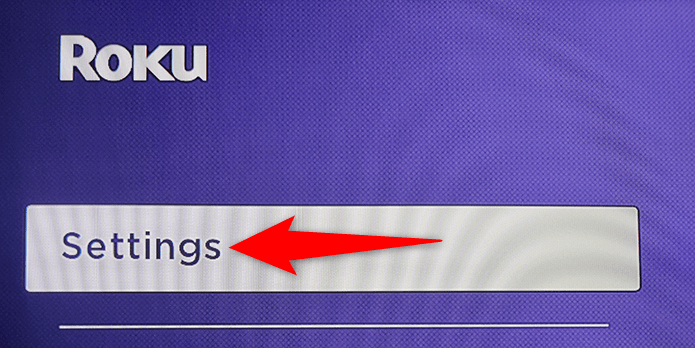
- Navigera till System > Systemuppdatering i menyn Inställningar.
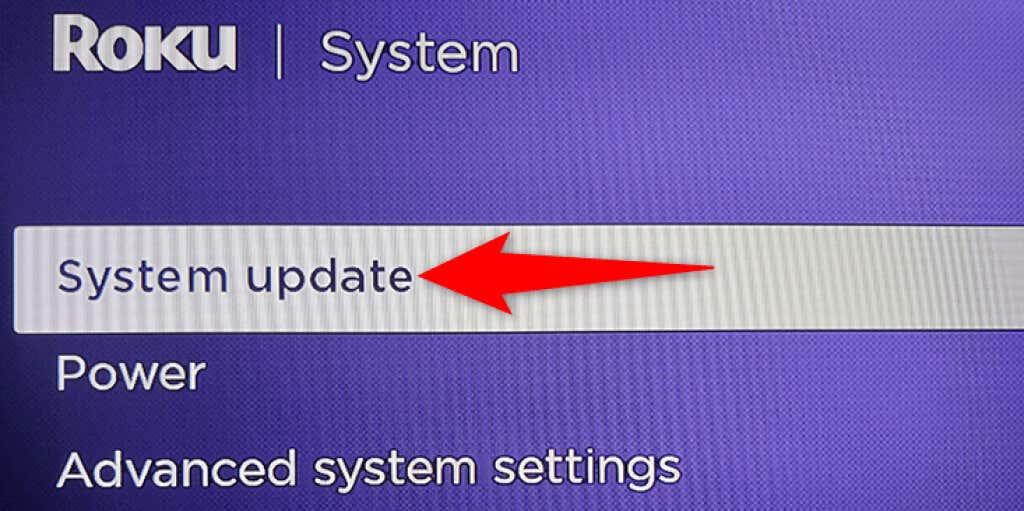
- Välj Kontrollera nu för att kontrollera för Roku-programuppdateringar.
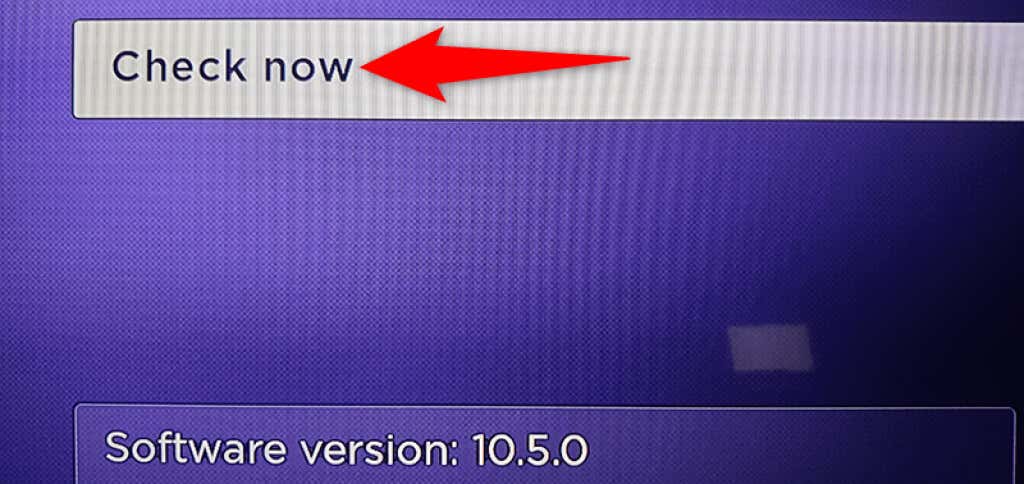
- >
- Vänta medan din Roku hittar uppdateringar .
- Om en uppdatering är tillgänglig, installera den. Annars väljer du OK i prompten som öppnas.
Starta om din Roku
Det är värt att starta om din Roku-enhet för att se om det löser problem med kanalavinstallationen.
- Välj Inställningar på Rokus hemsida.
- Gå till >System > Ström > Omstart av systemet i inställningarna.
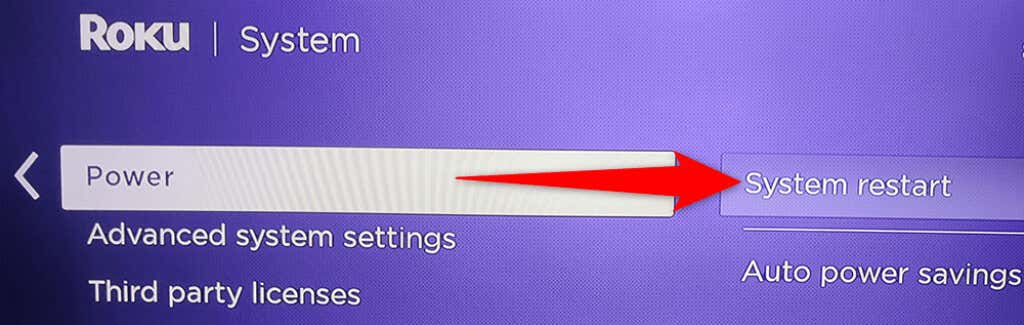
- Välj alternativet Starta om för att starta om din Roku-enhet. li>
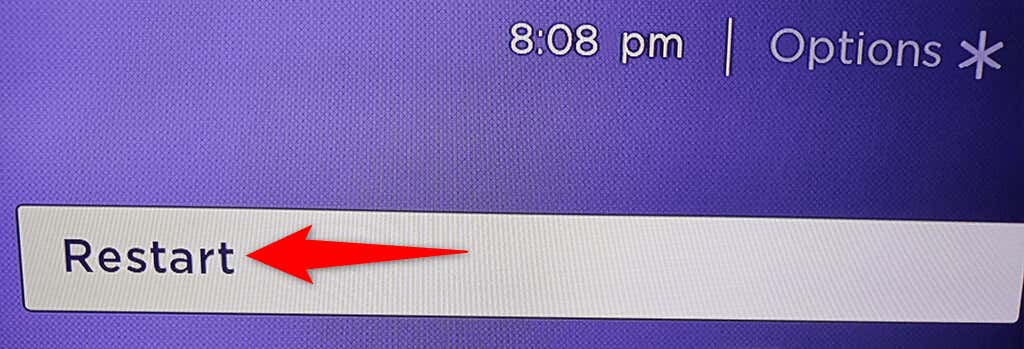
När din Roku startar om, följ någon av ovanstående metoder för att ta bort en kanal från din enhet.
Att ta bort Roku-kanaler är enklare än du tror
< p>Roku gör det enkelt att bli av med de kanaler som du inte använder på din enhet. Du kan välja din föredragna metod för att göra det. Och om du någon gång vill ha tillbaka en raderad kanal är det enkelt att lägga till kanaler på din Roku-enhet igen. Njut!